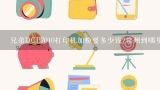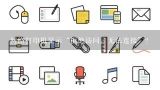惠普1020打印机卡纸怎么解决,hp1020打印机卡纸如何解决?

1、惠普1020打印机卡纸怎么解决
根据惠普1020打印机卡纸情况的不同,解决方法不同,具体解决方法如下: 操作设备:戴尔电脑 操作系统:win10 操作软件:惠普1020打印机
1、首先观看红色箭头所指的入纸口是否能看到纸张,如果看的到可以直接把纸拉出来重打印即可。
2、看不到的话,从装粉盒的地方中把卡纸拿出来。
3、用手按住这黑色的卡子,把那个轮子拉下来。
4、然后推动一下这二个轮子,纸就可以从这里拿出来了。

2、hp1020打印机卡纸如何解决?
打印机的卡纸处理方法如下:
1、在打印机中,经常会连续发生卡纸现象。你可以检查打印纸是否受潮,是否粘纸。否则打印时,将同时产生两张或两张以上的纸张来卡住打印机
2、当打印纸没有受潮时,你可以打开打印机看看里面有没有碎纸。上次卡纸时没有取出。仔细检查并取出破损的纸张,以免卡纸。
3、如果硒鼓有问题,也会导致打印机卡纸。你可以打开硒鼓仔细看看。如果硒鼓的滚筒有问题,请更换新硒鼓,以免经常发生卡纸现象。
4、更换新的碳粉盒或卡纸时,可用小刷子清洁打印机插槽中的碳粉,并清除打印时从碳粉盒泄漏的碳粉,以避免打印机卡纸。

3、惠普1020机光打印机老是卡纸怎么回事?
惠普1020机光打印机卡纸解决方法如下:
1、首先,准备好需要的工具:十字螺丝刀一把、剪刀一把、绝缘胶带少许
2、然后我们把故障打印机拔掉电源线、打印数据线,放到比较空阔的工作台上。取出硒鼓
3、然后将打印机背面朝向自己,在左侧打印机数据线接口附件找到图示螺丝,并用准备好的十字螺丝刀拧下螺丝
4、上一步的图示黑螺丝拧下后,左面的侧盖朝下图示用力方向适力卸下
5、卸下侧盖后,把该侧面朝向自己,拧下图示黑色螺丝,取出继电器
6、用剪刀把继电器上面的那层已经老化、失去功效的海绵刮除干净
7、然后用剪刀剪下宽度约1cm左右的绝缘胶带,长度截去少许,大小等同第6步刮去的海绵大小
8、截取的胶带,粘贴在原来海绵的地方
9、之后便是安装复原工作。

4、惠普1020打印机为什么一直卡纸?
惠普1020打印机的搓纸轮出问题,更换即可。 工具/材料:惠普1020打印机、搓纸轮。
1、首先打开惠普1020打印机的前盖。
2、接着拉开惠普1020打印机搓纸轮两侧的卡圈。
3、其次拆下惠普1020打印机搓纸轮。
4、之后装上新的惠普1020打印机搓纸轮。
5、最后惠普1020打印机测试打印,惠普1020打印机正常进纸。